Ghi chú
"Bạn tôi muốn dùng chung iCloud với tôi, tôi đã cung cấp cho anh ấy. Bây giờ tôi hơi lo lắng về quyền riêng tư của mình. Nếu ai đó đăng nhập vào iCloud của tôi, họ có thể xem những gì? Nếu tôi đăng xuất khỏi iCloud trên iPhone, tôi có mất mọi thứ không?"
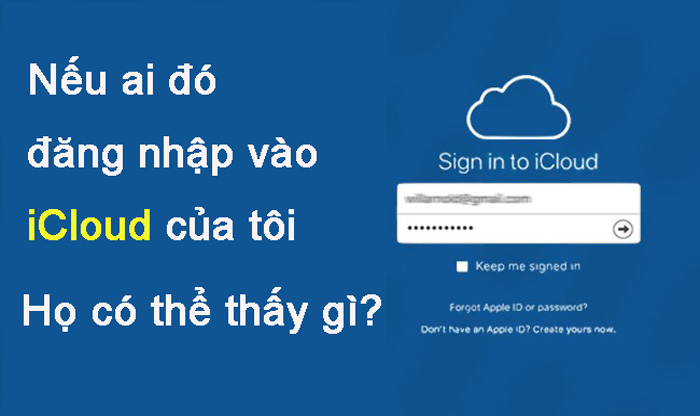
Thực ra, nếu bạn chỉ muốn chia sẻ các nội dung trả phí của Apple, như ứng dụng, nhạc, phim hoặc tiết kiệm chi phí mua dung lượng iCloud, mà không muốn chia sẻ toàn bộ iCloud, hãy sử dụng Chia sẻ gia đình và đăng nhập riêng App Store trên từng thiết bị. Cách này vừa an toàn, vừa bảo vệ quyền riêng tư, đồng thời vẫn tận dụng được các nội dung trả phí.
Tuy nhiên, nếu bạn quyết định dùng chung một tài khoản iCloud, bạn cần biết những gì có thể bị xem hoặc truy cập. Trong bài viết này, chúng tôi sẽ trả lời các câu hỏi như "Dùng chung một tài khoản iCloud có xem được những gì" và hướng dẫn cách xóa tài khoản iCloud mà không cần mật khẩu.
- Phần 1: Nếu ai đó dùng chung/đăng nhập vào iCloud bằng ID Apple của tôi, họ có thể xem gì
- Phần 2: Tôi có nhận được thông báo nếu ai đó đăng nhập vào ID Apple của tôi không
- Phần 3: Cách xóa thiết bị được liên kết với ID Apple của bạn từ xa
- Phần 4: Cách định vị thiết bị đăng nhập tài khoản iCloud của bạn
- Phần 5: Cách xóa tài khoản iCloud khỏi iPhone/iPad
- Phần 6: Câu hỏi thường gặp về Đăng nhập ID Apple
Phần 1: Nếu ai đó dùng chung/đăng nhập vào iCloud của tôi, họ có thể xem gì
Vì nhiều lý do, bạn có thể đã từng cho ai đó mượn Apple ID của mình hoặc dùng chung iCloud với ai đó. Tuy nhiên, việc này không hoàn toàn an toàn. Dưới đây là những thông tin chi tiết về những gì người khác có thể xem nếu họ đăng nhập vào Apple ID của bạn.
Nếu ai đó sử dụng Apple ID của bạn, quyền riêng tư của bạn có thể bị xâm phạm ở mức độ khác nhau. Mức độ họ có thể truy cập còn phụ thuộc vào việc họ đăng nhập qua trình duyệt web hay trực tiếp trên thiết bị Apple.
Nếu ai đó có iCloud của bạn, họ có thể xem những gì:
1Thư của bạn
Nếu ai đó có ID Apple của bạn, họ có thể xem tin nhắn của bạn không?
Có, nếu bạn sử dụng iCloud Mail, bất kỳ ai có cả ID Apple và mật khẩu của bạn đều có thể truy cập email của bạn và cũng có thể gửi email dưới tên bạn.
Tệ hơn nữa:
Với email của bạn, họ có thể thay đổi mật khẩu của bất kỳ tài khoản nào khác được liên kết với email đó. Sau đó, họ có thể đăng nhập vào các tài khoản khác của bạn.
Cụ thể, nếu ai đó đăng nhập vào ID Apple của bạn, họ có thể truy cập vào tài khoản của bạn và nhiều thông tin riêng tư của bạn.
2Danh bạ
Bằng cách đăng nhập vào tài khoản iCloud của bạn, ai đó có thể truy cập danh sách liên lạc của bạn. Để xem danh bạ của bạn, bất kỳ ai có cả ID Apple và mật khẩu của bạn sẽ chỉ cần nhấp vào Danh bạ sau khi đăng nhập vào iCloud.
Nghĩa là:
Bằng cách chia sẻ ID Apple của mình, bạn không chỉ chia sẻ dữ liệu cá nhân của bản thân mà còn có thể ảnh hưởng đến quyền riêng tư của bạn bè và gia đình.
3Ảnh
Nếu tính năng Đồng bộ Ảnh iCloud được bật, tất cả hình ảnh và video trên thiết bị sẽ được đồng bộ sang các thiết bị khác sử dụng chung iCloud.
Người dùng khác có thể xem, tải về hoặc xóa ảnh.
Nếu không muốn chia sẻ ảnh, hãy tắt tính năng này trong Cài đặt > Ảnh > Ảnh iCloud.
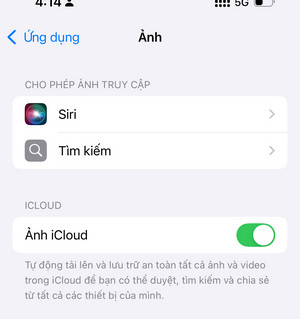
4Theo dõi vị trí và quản lý thiết bị của bạn:
Sau khi đăng nhập vào iCloud, cá nhân đó sẽ có quyền truy cập vào Find My. Điều này có thể giúp họ theo dõi chuyển động của bạn.
Sau khi đăng nhập vào iCloud bằng ID Apple của bạn, người đó có thể truy cập vào Tìm. Từ đây, họ có thể theo dõi vị trí thiết bị của bạn. Để thực hiện, họ chỉ cần nhấp vào Tìm, chọn Thiết bị ở đầu trang, rồi nhấp vào tên thiết bị muốn theo dõi.
Ngoài ra, Tìm còn cho phép xóa thiết bị từ xa. Điều này có nghĩa là nếu ai đó có ID Apple và mật khẩu của bạn, họ có thể xóa iPhone hoặc iPad của bạn từ xa, gây mất dữ liệu quan trọng.
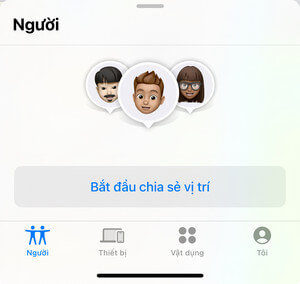
5Tin nhắn iMessage
Nếu ai đó đăng nhập vào Apple ID của bạn trên web, họ không thể xem hoặc gửi iMessage của bạn.
Tuy nhiên, nếu trên thiết bị Apple, Tất cả iMessage bạn gửi và nhận sẽ được xem trên thiết bị khác sau khi ai đó đăng nhập vào Apple ID của bạn. Họ thậm chí có thể gửi iMessage dưới tên bạn.
6iCloud Drive/Ghi chú/Lịch/Móc khóa
Những thứ khác mà người khác có thể thấy sau khi đăng nhập vào iCloud của bạn:
- Lịch
- Tài liệu được lưu trữ trong iCloud Drive
- Ghi chú
- Bảng tính bạn đã tạo trực tuyến bằng tính năng Numbers
- Bài thuyết trình được tạo bằng tính năng Keynote
- Nhắc nhở
- Cài đặt iCloud
Những điều này có thể được xem trên web hoặc trên thiết bị Apple.
Điều tệ hơn:
Nếu bạn bè hoặc người quen của bạn đăng nhập vào Apple ID của bạn thông qua OS X hoặc iOS, họ sẽ có quyền truy cập vào Mật khẩu của bạn. Tất cả các tài khoản khác của bạn được lưu trữ trong đó sẽ trở nên dễ bị tấn công.
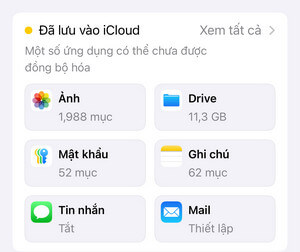
Phần 2: Tôi có nhận được thông báo khi có người đăng nhập vào ID Apple của tôi không?
Một câu hỏi khác nữa:
Nếu ai đó có ID Apple của tôi và đăng nhập vào đó, liệu Apple có chú ý đến tôi không?
Câu trả lời là: Có !
Từ năm 2017, Apple đã thêm tính năng bảo mật và thông báo đăng nhập iCloud nếu bạn đăng nhập Apple ID trên thiết bị mới.
Nếu bạn không được phép đăng nhập, bạn có thể xóa thiết bị đó khỏi Apple ID của mình trong iCloud.
Nó trở nên tốt hơn:
- Nếu bạn đã thiết lập xác thực hai yếu tố (2FA), thì không thể đăng nhập trái phép trừ khi họ cũng có quyền truy cập vào thiết bị khác của bạn cho phép xác minh.
- Chỉ khi ai đó có ID Apple và mật khẩu của bạn, quyền truy cập vào thiết bị của bạn để nhận mã xác minh (nếu bạn đã thiết lập 2FA) và thiết bị mà bạn đã đăng nhập trước đó, thì họ mới có thể đăng nhập vào iCloud của bạn mà bạn không biết.
Tải LockWiper ngay để xóa tài khoản iCloud, Apple ID của bạn mà không lo bị rò rỉ dữ liệu.
Phần 3: Làm thế nào để xóa từ xa các thiết bị được liên kết với Apple ID của bạn?
Bạn có thể xóa các thiết bị đã đăng ký với Apple ID của mình thông qua iDevice hoặc trực tuyến qua iCloud.com. Dưới đây, chúng tôi sẽ chỉ cho bạn các bước bạn cần thực hiện:
Trên thiết bị iOS của bạn
Không thể xem danh sách các thiết bị được liên kết với Apple ID của bạn trên iPhone, iPad hoặc iPod Touch. Nhưng bạn có thể xóa một thiết bị được liên kết.
Để xóa iPhone, bạn phải sử dụng thiết bị bạn muốn xóa. Dưới đây, chúng tôi sẽ chỉ cho bạn các bước bạn cần thực hiện:
Bước 1: Trên thiết bị của bạn, hãy khởi chạy Cài đặt. Tiếp theo, chạm vào tên của bạn > iTunes & App Store.
Bước 2: Nhấp vào ID của bạn rồi chạm vào Xem ID Apple. Thiết bị iDevice của bạn có thể yêu cầu bạn nhập mật khẩu ID Apple.
Bước 3: Cuộn xuống iTunes trong phần Đám mây. Tiếp theo, nhấp vào Xóa thiết bị này.
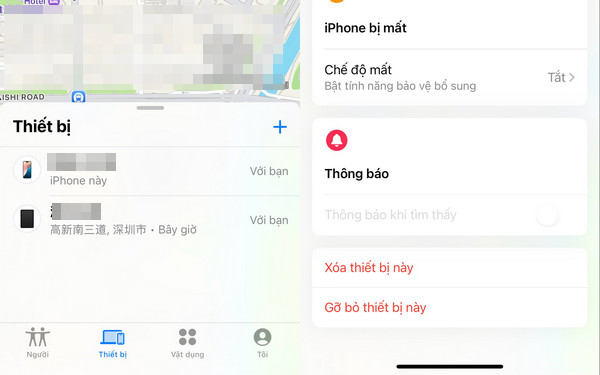
Trên iCloud.com
Bạn có thể xem danh sách các thiết bị được liên kết với Apple ID của mình trên iCloud.com. Bạn cũng có thể xem Apple Watch được liên kết với Apple ID của mình trên iCloud.com. Thực hiện theo các bước dưới đây:
- Thiết bị của bạn phải chạy trên iOS 8 trở lên.
- Máy tính Mac phải chạy trên OS X 10.10 trở lên.
- Apple TV phải là thế hệ thứ ba trở lên.
Bước 1: Truy cập trang iCloud.com và đăng nhập bằng Apple ID của bạn.
Bước 2: Nhấp vào Tìm trên giao diện iCloud.
Bước 3: Tất cả các thiết bị iOS đăng nhập bằng ID Apple của bạn đều sẽ hiện thị trên màn hình. Chọn thiết bị bạn muốn xóa và nhấn vào Xóa thiết bị.
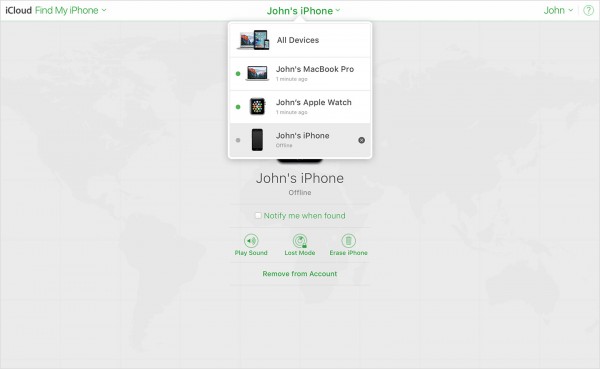
Phần 4: Cách định vị thiết bị đăng nhập tài khoản iCloud của bạn
Nếu bạn đã đăng nhập vào iCloud và muốn xem vị trí chính xác, bạn có thể thực hiện theo hướng dẫn sau.
Nếu tài khoản iCloud của bạn đang hoạt động trên iPhone hoặc iPad:
Bước 1: Mở Cài đặt và nhấp vào Tên của bạn.
Bước 2: Cuộn xuống và nhấp vào từng Thiết bị để xem thêm thông tin.
Nếu bạn có tài khoản iCloud và đăng nhập vào Windows:
Bước 1: Tải xuống và cài đặt iCloud cho Windows trên PC.
Bước 2: Ở góc dưới bên trái, nhấp vào Chi tiết tài khoản, sau đó nhấp vào ID Apple.
Bước 3: Nhấp vào từng thiết bị để xem chi tiết.
Phần 5: Cách xóa tài khoản iCloud khỏi iPhone/iPad
Tương tự như vậy, nếu bạn thấy mình đã đăng nhập vào tài khoản iCloud của người khác trên thiết bị của mình nhưng không thể đăng xuất mà không biết mật khẩu thì sao ?
Sử dụng công cụ xóa tài khoản iCloud/Apple ID chuyên nghiệp - iMyFone LockWiper, công cụ này có thể giúp bạn xóa tài khoản Apple ID và iCloud trên thiết bị của mình mà không cần biết mật khẩu, giải phóng thiết bị của bạn và không làm rò rỉ bất kỳ dữ liệu nào, đảm bảo an toàn 100%, công cụ này cũng xóa khóa màn hình và khóa MDM, trả lại cho bạn một thiết bị sạch hoàn toàn.

- Xóa iCloud của chủ sở hữu trước, liên hệ với thiết bị kết nối, sẽ không bị theo dõi.
- Xóa tài khoản iCloud và Apple ID không có mật khẩu iCloud và mật khẩu màn hình khóa.
- Tắt thời gian sử dụng màn hình và xóa chế độ hạn chế thời gian.
Bước 1: Khởi chạy và cài đặt LockWiper trên PC của bạn, chọn chế độ Mở khóa Apple ID.
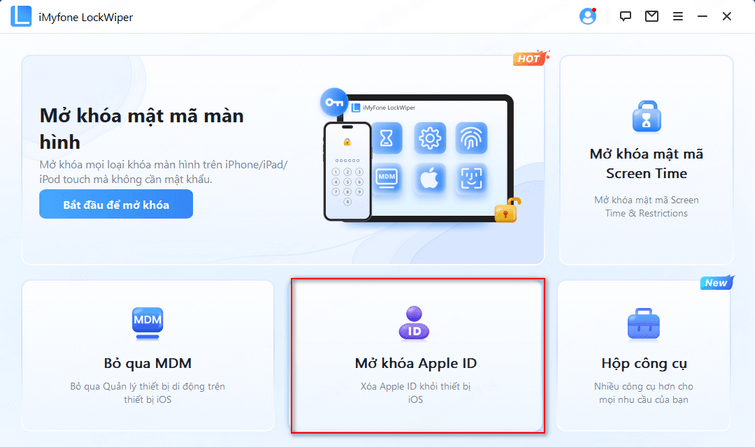
Bước 2: Kết nối iPhone/iPad với PC và tin cậy thiết bị, nhấp vào Bắt đầu để mở khóa.
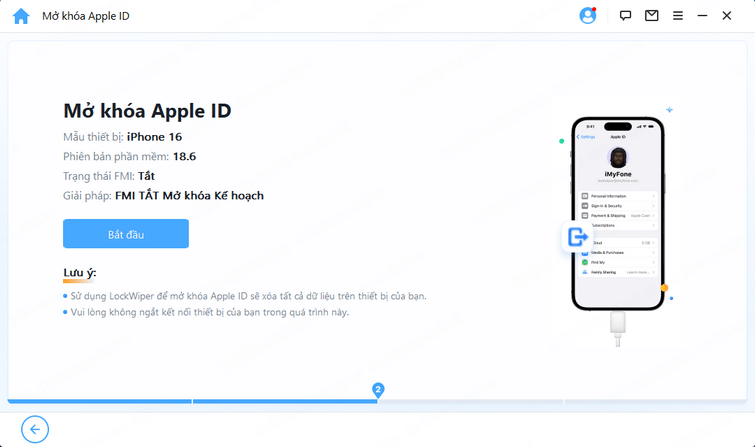
Bước 3: LockWiper sẽ xóa hoàn toàn Apple ID và tài khoản iCloud được liên kết với iDevice của bạn trong vòng 5 phút.
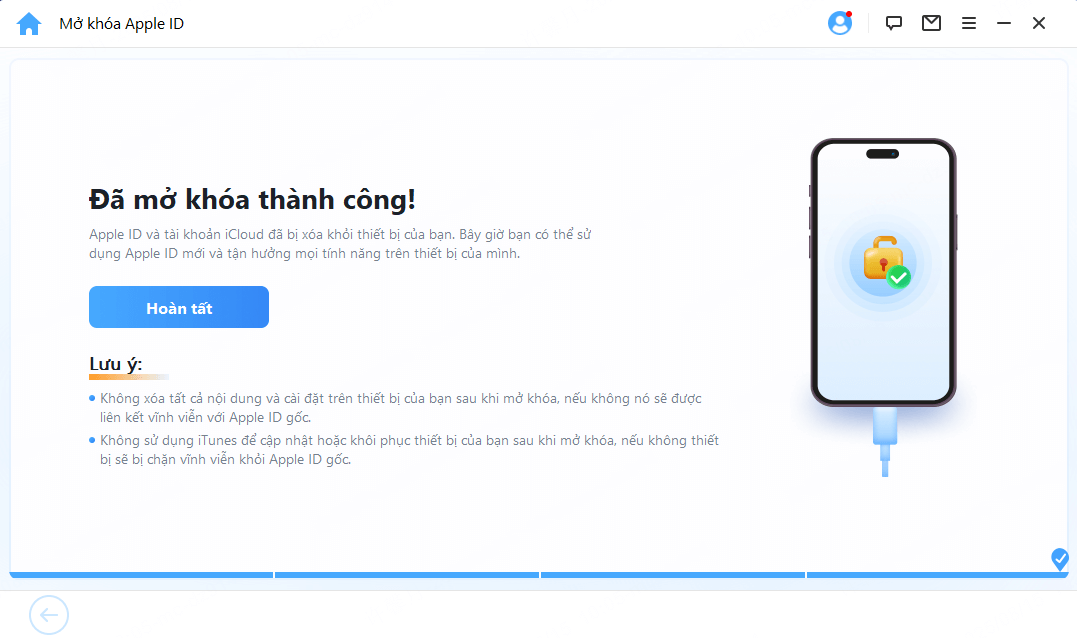
Chỉ với 3 bước đơn giản, bạn có thể tạo tài khoản iCloud và ID Apple không rõ nguồn gốc trên thiết bị của mình mà không cần mật khẩu và với tỷ lệ thành công cao, bạn có thể tải xuống miễn phí ngay bây giờ.
Phần 6: Câu hỏi thường gặp về Đăng nhập Apple ID
1Liệu có ai biết nếu tôi đăng nhập vào iCloud của họ không?
Người khác sẽ không biết nếu bạn chỉ đăng nhập vào tài khoản iCloud đó từ trình duyệt hoặc thiết bị mà chủ sở hữu iCloud "Tin cậy". Một lần nữa, bạn phải biết mật khẩu tài khoản iCloud.
Nếu không, nếu chủ sở hữu không bật tùy chọn "Tin cậy" cho trình duyệt hoặc thiết bị, thì họ sẽ biết nếu bạn đăng nhập vào iCloud của họ.
2Bạn có thể xem những thiết bị nào đang sử dụng iCloud của mình không?
Có, bạn có thể xem tất cả các thiết bị đang sử dụng iCloud của mình. Để kiểm tra chúng:
- Mở iTunes và đăng nhập bằng "Apple ID" của bạn.
- Sau đó, hãy kiểm tra ở đầu cửa sổ iTunes và chọn Tài khoản > Xem Tài khoản của tôi.
- Tiếp theo, nhập mật khẩu tài khoản iCloud của bạn và nhấp vào tùy chọn Xem Tài khoản.
- Sau đó, cuộn đến "iTunes" trong phần iCloud và nhấp vào tab "Quản lý Thiết bị".
- Nếu bạn lo lắng "Tôi có thể thấy gì khi đăng nhập vào iCloud?" Lúc này, bạn có thể thấy tất cả thông tin về các thiết bị liên kết của mình. Bạn có thể thấy ngày thiết bị được liên kết với Apple ID của mình và thậm chí theo dõi số ngày còn lại.
3Bạn có thể đăng nhập vào iCloud của ai đó mà họ không biết không?
Có, nếu tính năng xác thực 2 yếu tố bị tắt.
Và Không nếu tính năng xác thực 2 yếu tố được bật.
4Có ai có thể xem tin nhắn văn bản của tôi qua iCloud không?
Có! Việc có sẵn các công cụ giám sát giúp bất kỳ ai cũng có thể dễ dàng đăng nhập vào iCloud để kiểm tra tin nhắn văn bản và các hoạt động trực tuyến khác. Họ có thể sử dụng thông tin có sẵn trên web mở hoặc đưa ra một số phỏng đoán về thông tin của bạn.
5Apple có thông báo cho bạn về hoạt động đáng ngờ không?
Apple không thông báo cho bạn về hoạt động đáng ngờ nhưng sẽ cảnh báo bạn qua email bất cứ khi nào hệ thống phát hiện ra một lần đăng nhập từ một thiết bị mà bạn chưa từng sử dụng trước đây để đăng nhập vào tài khoản của mình.
Sau đó, hệ thống sẽ cảnh báo bạn thực hiện hành động nếu bạn không phải là người vừa đăng nhập. Email sẽ bao gồm thiết bị chính xác đã đăng nhập, thời gian đăng nhập và vị trí.
- Vì vậy, nếu không phải bạn là người đăng nhập, Apple sẽ cho bạn cơ hội để hành động.
- Nếu không, bạn sẽ bỏ qua nếu bạn là người đăng nhập bằng một thiết bị khác.
Phần kết luận
Tôi tin rằng nếu ai đó có ID Apple của bạn, họ có thể thấy câu hỏi gì? Sau khi đọc bài viết này, bạn đã có câu trả lời. Nếu bạn gặp phải tình huống có ID Apple của người khác trên thiết bị của mình, bạn có thể sử dụng iMyFone LockWiper để nhanh chóng xóa nó và giữ an toàn cho thiết bị của mình.






